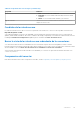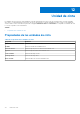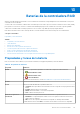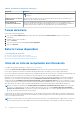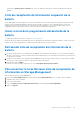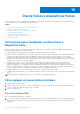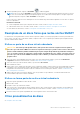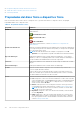Users Guide
Table Of Contents
- Dell EMC Server Administrator Storage Management 10.1.0.0
- Tabla de contenido
- Visión general
- Introducción
- Comprensión de los conceptos de RAID
- RAID
- Organización del almacenamiento de datos para obtener disponibilidad y rendimiento
- Elección de niveles RAID y concatenación
- Concatenación
- RAID nivel 0 (seccionamiento)
- Nivel 1 de RAID (duplicado)
- RAID de nivel 5 (seccionamiento con paridad distribuida)
- Nivel 6 de RAID (seccionamiento con paridad distribuida adicional)
- RAID de nivel 50 (seccionamiento en conjuntos de RAID 5)
- RAID de nivel 60 (seccionamiento en conjuntos de RAID 6)
- RAID de nivel 10 (duplicados de secciones)
- Nivel RAID 1: duplicado concatenado
- Comparación del nivel RAID y del rendimiento de concatenación
- No RAID
- Acceso rápido al estado y las tareas de almacenamiento
- Condición del almacenamiento
- Política de protección de repuesto dinámico
- Gravedad de los componentes de almacenamiento
- Propiedades de almacenamiento y actividad actual
- Alertas o sucesos
- Supervisión de la fiabilidad de discos en controladoras RAID
- Uso de alarmas para detectar fallas
- Uso de las sondas de temperatura de la carcasa
- Retardo para mostrar los cambios de configuración
- Asistencia del dispositivo de estado sólido PCI Express
- SSD PCIe
- Funciones del PCIe SSD
- Propiedades del subsistema SSD PCIe
- Tarjeta de extensión PCIe
- Propiedades del dispositivo físico
- Tareas del dispositivo físico
- Hacer destellar y dejar de destellar un SSD PCIe
- Activación de la inicialización completo en una unidad SSD PCIe de micras
- Realizar la instalación de inicialización, completaa en la unidad de estado sólido PCIe de micras
- Preparar para quitar una SSD PCIe
- Exportación del registro
- Exportación del registro de telemetría
- Realización de un borrado criptográfico en una SSD PCIe NVMe
- Tareas de SSD PCIe en la tarjeta de la ranura
- Propiedades de SSD PCIe en la tarjeta de la ranura
- Exportación del registro para SSD PCIe en la tarjeta de la ranura
- Realización de un criptográfico del disco SSD PCIe NVMe en la tarjeta de la ranura
- Condición del subsistema SSD PCIe
- Información de almacenamiento y tareas globales
- Controladoras
- Controladora
- Tecnología de la controladora RAID: SATA y SAS
- Funciones de las controladoras RAID
- Controladora: niveles RAID admitidos
- Controladora: tamaños de franja admitidos
- Política de lectura, escritura y caché de disco de la controladora RAID
- Inicialización en segundo plano en las controladoras PERC
- Descripción de las controladoras no RAID
- Versiones de firmware o controlador
- Estado de la controladora
- Propiedades y tareas de las controladoras
- Tareas de la controladora
- Creación de un disco virtual
- Activación de la alarma de la controladora
- Desactivación de la alarma de la controladora
- Apagado de la alarma de la controladora
- Prueba de la alarma de la controladora
- Configuración del porcentaje de recreación
- Restablecer configuración de la controladora
- Exportación del archivo de registro de la controladora
- Operaciones de configuración ajena
- Importación de configuraciones ajenas
- Importar/Recuperar configuraciones ajenas
- Borrar configuración ajena
- Discos físicos en discos virtuales ajenos
- Configuración del porcentaje de inicialización de segundo plano
- Configuración del porcentaje de revisión de congruencia
- Establecer porcentaje de reconstrucción
- Ajuste de la configuración de ruta de acceso redundante
- Establecer el modo de lectura de patrullaje
- Iniciar y detener la lectura de patrullaje
- Cambiar propiedades de la controladora
- Administrar la alimentación de discos físicos
- Propiedades de la opción Administrar la alimentación de discos físicos
- Alimentación de discos físicos en unidades no configuradas y repuestos dinámicos
- Administración de la alimentación de discos físicos con el modo de ahorro de energía personalizado
- Administración de la alimentación de discos físicos mediante la opción QoS
- Administración del intervalo de tiempo para la opción QoS
- Para encontrar la tarea Administrar alimentación de disco físico en Storage Management
- Administrar la caché preservada
- Clave de cifrado
- Convertir a discos no RAID
- Convertir a discos RAID
- Cambio de modo de la controladora
- Configurar operación de RAID0 automáticamente
- Configuración de la conducta de configuración automática de una controladora RAID
- Modo de bloqueo de la configuración del sistema
- Tareas globales admitidas cuando está activado el modo de bloqueo de la configuración del sistema
- Tareas de controladora admitidas cuando está activado el modo de bloqueo de la configuración del sistema
- Informes de controladora admitidos cuando está activado el modo de bloqueo de la configuración del sistema
- Tareas del disco físico admitidas cuando está activado el modo de bloqueo de la configuración del sistema
- Tareas del disco virtual admitidas cuando está activado el modo de bloqueo de la configuración del sistema
- Visualización de los informes disponibles
- Compatibilidad para las controladoras de hardware PERC 9, PERC 10 y PERC 11
- Compatibilidad con las controladoras RAID de BOSS
- Gabinetes y planos posteriores
- Planos posteriores
- Gabinetes
- MX5016s
- Discos físicos del gabinete
- Ventiladores del gabinete
- Propiedades del ventilador
- Fuentes de alimentación del gabinete
- Propiedades del suministro de energía
- Sondas de temperatura del gabinete
- Módulos de administración de gabinetes
- Condición del gabinete y del plano posterior
- Propiedades y tareas del gabinete y del plano posterior
- Propiedades del gabinete y el plano posterior
- Tareas de la carcasa y del plano posterior
- Gabinete: tareas disponibles
- Establecer los valores de la sonda de temperatura
- Comprobación de la temperatura del gabinete
- Cambiar el umbral de advertencia en la sonda de temperatura
- Encontrar la opción Establecer valores de las sondas de temperatura en Storage Management
- Informes disponibles
- Administración del gabinete
- Identificar un conector abierto en la carcasa
- Componentes de la carcasa
- Conectores
- Unidad de cinta
- Baterías de la controladora RAID
- Propiedades y tareas de la batería
- Tareas de batería
- Batería: tareas disponibles
- Inicio de un ciclo de recopilación de información
- Ciclo de recopilación de información conparent de la batería
- Iniciar el ciclo de la programación del destardo de la batería
- Retraso del ciclo de recopilación de información de la batería
- Para encontrar la tarea Retrasar ciclo de recopilación de información en Storage Management
- Discos físicos o dispositivos físicos
- Instrucciones para reemplazar un disco físico o dispositivo físico
- Cómo agregar un nuevo disco al sistema
- Reemplazo de un disco físico que recibe alertas SMART
- Otros procedimientos de disco
- Propiedades del disco físico o dispositivo físico
- Tareas del disco físico o dispositivo físico
- Tareas del disco físico
- Hacer parpadear y dejar de hacer parpadear un disco físico
- Quitar segmentos muertos
- Preparar para quitar
- Recrear datos
- Cancelar una recreación
- Asignación y desasignación de un repuesto dinámico global
- Establecer el disco físico en línea o fuera de línea
- Borrar disco físico y Cancelar Borrar
- Activar el repuesto dinámico reversible
- Realización de borrado criptográfico
- Exportación del registro para las unidades NVMe PERC
- Convertir a disco con capacidad de RAID
- Convertir a disco no RAID
- Discos virtuales
- Consideraciones antes de crear discos virtuales
- Consideraciones del disco virtual para las controladoras
- Consideraciones del disco virtual para las controladoras para PERC S100, S110, S130 y S300
- Consideraciones del disco virtual para sistemas que ejecutan Linux
- Número de discos físicos por cada disco virtual
- Número de discos virtuales por cada controladora
- Tamaño máximo del disco virtual
- Discos virtuales de canal redundante
- Creación de discos virtuales
- Reconfiguración o migración de discos virtuales
- Niveles RAID de inicio y de destino para la reconfiguración y la ampliación de capacidad del disco virtual
- Mantenimiento de la integridad de los discos virtuales redundantes
- Recreación de información redundante
- Administración de bloques dañados del disco virtual
- Recomendaciones para borrar bloques dañados
- Propiedades y tareas del disco virtual
- Disco virtual: tareas disponibles
- Reconfiguración de un disco virtual
- Formatear, inicializar, inicializaciones lenta y rápida
- Cancelación de la inicialización en segundo plano
- Restauración de segmentos muertos
- Eliminación de datos del disco virtual
- Realizar una revisión de congruencia
- Cancelar una revisión de congruencia
- Pausar la revisión de congruencia
- Reanudación de revisión de congruencia
- Hacer parpadear y dejar de hacer parpadear un disco virtual
- Cómo cambiar el nombre de un disco virtual
- Cancelar una recreación
- Cambiar la política del disco virtual
- Reemplazo de un disco miembro
- Borrar bloques dañados del disco virtual
- Cifrado de un disco virtual
- Asistente rápido para crear un disco virtual
- Asistente rápido para crear un disco virtual, paso 2
- Asistente avanzado para crear un disco virtual
- Asistente avanzado para crear un disco virtual, paso 2
- Asistente avanzado para crear un disco virtual, paso 3
- Edición de tramo
- Tarea del disco virtual: reconfigurar, paso 1 de 3
- Tarea del disco virtual: reconfigurar, paso 2 de 3
- Reconfigurar un disco virtual para ampliar la capacidad del disco virtual: paso 2 de 3
- Tarea del disco virtual: reconfigurar, paso 3 de 3
- Inicialización lenta y rápida
- Formateo o inicialización de un disco
- Eliminación de un disco virtual
- Cómo cambiar el nombre de un disco virtual
- Cambio de la política de un disco virtual
- Dividir reflejo
- Quitar reflejo
- Asignación y desasignación de repuestos dinámicos dedicados
- Tarea del disco virtual: reemplazar el disco miembro, paso 1 de 2
- Tarea del disco virtual: reemplazar el disco miembro, paso 2 de 2
- Consideraciones antes de crear discos virtuales
- Cambio de los discos virtuales y físicos de un sistema a otro
- Protección del disco virtual con un repuesto dinámico
- Solución de problemas
- Procedimientos comunes para la solución de problemas
- Cables conectados correctamente
- Requisitos del sistema
- Controladores y firmware
- Aislamiento de problemas de hardware
- Reemplazo de un disco fallido
- Utilización del comando en línea del disco físico en controladoras seleccionadas
- Recuperación después de extraer un disco físico incorrecto
- Resolución de problemas de actualización de Microsoft Windows
- Solución de problemas de discos virtuales
- Una recreación no funciona
- Una recreación se completa con errores
- No es posible crear un disco virtual
- Un disco virtual de tamaño mínimo no es visible para la Administración de discos de Windows
- Errores del disco virtual para sistemas que ejecutan Linux
- Problemas relacionados con el uso de los mismos discos físicos para discos virtuales redundantes y no redundantes
- Situaciones de problemas y soluciones específicas
- El disco físico está fuera de línea o muestra un estado de error
- Recepción de una alerta de bloque incorrecto con un error de reemplazo, detección o medio
- Alertas 2146 a 2150 recibidas durante una recreación o mientras se degrada un disco virtual
- Alertas 2146 a 2150 recibidas mientras se realiza una operación de E/S, revisión de congruencia, formateo u otra operación
- Las operaciones de lectura y escritura experimentan problemas
- No aparece una opción del menú de tareas
- Un mensaje de disco o unidad dañados sugiere la ejecución de una comprobación automática durante un reinicio
- Mensajes de error y estado erróneo después de una hibernación de Windows
- Storage Management se puede retrasar antes de actualizar el estado de la sonda de temperatura
- Storage Management puede hacer que los dispositivos de almacenamiento tarden en aparecer después de un reinicio
- No puede iniciar sesión en un sistema remoto
- No es posible conectarse con el sistema remoto que ejecuta Microsoft Windows Server 2003
- La reconfiguración de un disco virtual muestra un error en el navegador Mozilla
- Los discos físicos aparecen en el objeto del conector en lugar del objeto del gabinete
- Solución de problemas de PCIe SSD
- Procedimientos comunes para la solución de problemas
- Preguntas frecuentes
- Por qué no funciona una recreación
- ¿Cómo evitar quitar el disco equivocado?
- ¿Cómo puedo desmontar o reemplazar un disco físico de manera segura?
- ¿Cómo realizo la recuperación después de quitar el disco físico equivocado?
- ¿Cómo identifico la versión del firmware que está instalada?
- Qué controladoras tengo
- ¿Se Cómo apago una alarma?
- Qué nivel RAID es el mejor para mí
- Funciones admitidas
- Funciones admitidas en las controladoras de hardware PERC
- Tareas de la controladora admitidas en las controladoras de hardware PERC
- Tareas de la batería admitidas en las controladoras de hardware PERC
- Tareas del disco físico admitidas por las controladoras de hardware PERC
- Tareas del disco virtual admitidas por las controladoras de hardware PERC
- Especificaciones del disco virtual para las controladoras de hardware PERC
- Niveles RAID compatibles con las controladoras de hardware PERC
- Políticas de lectura, escritura, caché y caché de disco admitidas por las controladoras de hardware PERC
- Funciones admitidas en las controladoras PERC H200
- Las tareas de la controladora admitidas en las controladoras H200
- Las tareas de la batería admitidas en las controladoras H200
- Tarars del admitidas en las controladoras H200
- Taras del disco físico que se admiten en las controladoras H200
- Taras del disco virtual admitidas en las controladoras H200
- Niveles RAID compatibles con las controladoras H200
- Especificaciones del disco virtual para las controladoras PERC H200
- Políticas de lectura, escritura y caché admitidas por las controladoras H200
- Compatibilidad del gabinete en controladoras H200
- Funciones admitidas en las controladoras RAID de software PERC
- Tareas de la controladora admitidas en controladoras RAID con software PERC
- Tareas del disco físico que admiten las controladoras RAID del software PERC
- Tareas del disco virtual admitidas por las controladoras de software PERC
- Especificaciones del disco virtual para controladoras RAID de software PERC
- Niveles RAID compatibles con las controladoras RAID de software PERC
- Políticas de lectura, escritura, caché y caché de disco admitidas por las controladoras RAID de software PERC
- Compatibilidad del gabinete en las controladoras RAID de software PERC
- Funciones admitidas en las controladoras no RAID
- Tareas de la controladora que admiten las controladoras no RAID
- Tareas de batería admitidas por las controladoras no RAID
- Tarars del admitidas en las controladoras no RAID
- Tareas del disco físico admitidas en las controladoras no RAID
- Tareas del disco virtual admitidas por las controladoras no RAID
- Compatibilidad de gabinete en las controladoras no RAID
- Funciones de la carcasa y del plano posterior
- Tareas de la carcasa y del plano posterior
- Configuración de admitida máxima para las controladoras SAS
- Funciones admitidas en las controladoras de hardware PERC
- Determinación del estado de los componentes de almacenamiento
- Recopilación de condición: la batería muestra el estado "cargando" o "descargada"
- Recopilación de condición: los discos físicos en un disco virtual muestran el estado "fallido" o han sido extraídos
- Recopilación de condición: los discos físicos en un disco virtual muestran los estados "no admitido", "parcialmente degradado" o "permanentemente degradado"
- Recopilación de condición: todos los discos físicos en un disco virtual muestran un estado desconocido
- Recopilación de condición: algunos discos físicos en un disco virtual muestran un estado desconocido
- Recopilación de condición: el disco virtual muestra el estado "degradado", los discos físicos muestran el estado "fallido" o "recreando"
- Recopilación de condición: el disco virtual muestra el estado "fallido"
- Recopilación de condición: versión de firmware no admitida
- Recopilación de condición: el suministro de energía de gabinete muestra el estado "fallido" o "se retiró la conexión de alimentación"
- Recopilación de condición: un ventilador del gabinete muestra el estado "fallido"
- Recopilación de condición: un EMM de gabinete muestra el estado "fallido"
- Recopilación de condición: una sonda de temperatura de gabinete muestra el estado "fallido"
- Recopilación de condición: se perdieron ambas conexiones de alimentación del gabinete
- Recopilación de condición: uno o más discos físicos muestran el estado "fallido"
- Recopilación de condición: el disco físico muestra el estado "Recreando"
- Identificación de la serie de los servidores Dell EMC PowerEdge
2. Actualice la pantalla; para ello, haga clic en Actualizar ( ) o cambie las páginas.
NOTA: Si hace clic en el botón Actualizar en el panel de la derecha, sólo se actualizará el panel de la derecha. Para ver el nuevo
disco físico en la vista de árbol del panel de la izquierda, haga clic en el nombre del sistema que aparece en la parte superior del
panel de la izquierda, o haga clic en Ver > Actualizar en el navegador.
El nuevo disco físico o dispositivo físico debe aparecer en la vista de árbol luego de actualizar la pantalla. Si el nuevo disco no aparece,
reinicie la computadora.
Información relacionada
● Si está reemplazando un disco que forma parte de un disco virtual, consulte Reemplazo de un disco fallido.
● Si desea incluir el disco nuevo en un disco virtual, consulte Consideraciones del disco virtual para las controladoras.
● Para obtener más información, consulte Tecnología de controladora RAID: SATA y SAS
Reemplazo de un disco físico que recibe alertas SMART
Las alertas de la Tecnología de análisis e informes de autosupervisión (SMART) son mensajes que predicen si un disco puede fallar en un
futuro cercano. Si un disco físico recibe alertas SMART, reemplace el disco. Use los siguientes procedimientos para reemplazar un disco
que está recibiendo alertas SMART:
El disco es parte de un disco virtual redundante
PRECAUCIÓN:
Para evitar la posible pérdida de datos, debe ejecutar una revisión de congruencia antes de quitar un
disco físico que recibe alertas SMART. La revisión de congruencia verifica que se pueda acceder a todos los datos dentro
del disco virtual redundante y utiliza la redundancia para reparar cualquier bloque dañado que pueda haber. En algunos
casos, no ejecutar la revisión de congruencia se puede traducir en pérdida de datos. Por ejemplo, esto puede ocurrir si el
disco físico que recibe las alertas SMART tiene bloques de disco dañados y no realiza una revisión de congruencia antes
de quitar el disco.
1.
Seleccione el disco virtual redundante que incluye el disco físico que recibe las alertas SMART y ejecute la tarea Revisión de
congruencia. Para obtener más información, consulte Realizar una revisión de congruencia
2. Seleccione el disco que recibe las alertas SMART y ejecute la tarea Sin conexión.
3. Quite manualmente el disco.
4. Inserte un disco nuevo. Asegúrese de que el disco nuevo sea del mismo tamaño o superior al disco que está reemplazando. En algunas
controladoras, tal vez no pueda usar el espacio adicional del disco si inserta un disco con mayor espacio de disco que el que está
reemplazando. Para obtener más información sobre las consideraciones acerca del espacio del disco, consulte Consideraciones del
disco virtual para las controladoras.
5. Asignar el disco listo para ser un repuesto dinámico. Una vez que finalice este procedimiento, se iniciará automáticamente una
recreación debido a que el disco virtual es redundante.
El disco no forma parte de un disco virtual redundante
1. Haga una copia de seguridad de los datos del disco virtual.
2. Elimine el disco virtual.
3. Reemplace el disco que recibe alertas SMART.
4. Cree un nuevo disco virtual. Asegúrese de que el tamaño del nuevo disco virtual sea igual o superior al del disco virtual original. Para
obtener información específica para la controladora sobre la creación de discos virtuales, consulte Consideraciones del disco virtual
para las controladoras.
5. Restaure los datos de la copia de seguridad del disco virtual original en el disco virtual recién creado.
Otros procedimientos de disco
● Reemplazo de un disco fallido
Discos físicos o dispositivos físicos
117